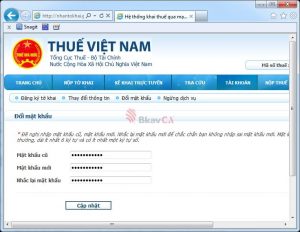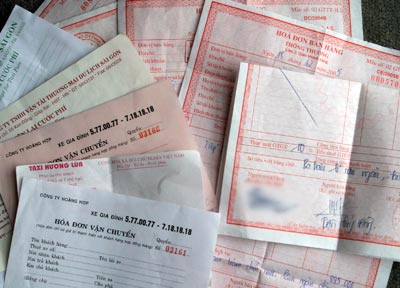- NHẬN DẠY KÈM GIA SƯ KẾ TOÁN THEO YÊU CẦU
- NHẬN LÀM DỊCH VỤ KẾ TOÁN THUẾ BCTC TRỌN GÓI
Hiện nay, nhà nước đã yêu cầu các doanh nghiệp thực hiện kê khai thuế qua mạng, việc này không phải bất kỳ bạn kế toán viên nào cũng nắm bắt được. Để có thể thực hiện việc kê khai thuế qua mạng thì doanh nghiệp phải làm thủ tục đăng ký với tổ chức cung cấp dịch vụ chứng thư số và USB token có chữ ký điện tử. Hiện nay, có rất nhiều nhà cung cấp dịch vụ chữ ký số: VNPT, FPT, Viettel, BKAV,…
Để tìm hiểu về giá cả, chất lượng dịch vụ của các nhà cung cấp chữ ký điện tử các bạn có thể tìm hiểu qua bạn bè, qua các thông tin trên internet để có những cái nhìn chính xác nhất.
Hướng dẫn kê khai thuế qua mạng
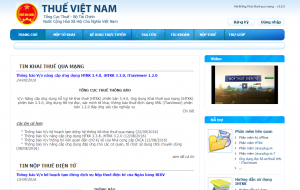
Khi đã có chữ ký điện tử, các bạn cần cài đặt chữ ký số và phần mềm kê khai thuế qua mạng. Các bạn thực hiện cài đặt như sau: Cắm USB token vào máy tính => vào computer => Mở ổ đĩa CD Driver => Kích đúp vào nhà cung cấp dịch vụ chữ ký số => Bấm đúp vào file setup.exe => Cài đặt.
Khi đã cài xong phần mềm, sau đây là các bước kê khai thuế qua mạng:
Bước 1: Đăng ký tài khoản kê khai thuế qua mạng:
Thao tác này chỉ được thực hiện 1 lần duy nhất qua website của cơ quan thuế, nếu bạn đã có tài khoản kê khai bạn hãy bỏ qua bước này:
1.1 Cắm USB Token
1.2 Mở trình duyệt Internet Explorer bằng cách bấm đúp vào biểu tượng của Internet Explorer trên màn hình nền máy tính.

1.3 Truy cập vào website nhantokhai.gdt.gov.vn, tiếp đó bấm vào nút Đăng ký (ở góc trên bên phải).
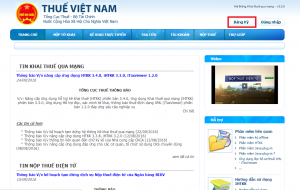
1.4 Cửa sổ Lập Tờ Khai Đăng Ký Nộp Hồ Sơ Khai Thuế Qua Mạng Internet hiện ra, bạn lựa chọnĐối tượng nộp thuế, điền vào các thông tin: Mã số thuế, Điện thoại, Email. Sau đó bấm vào nút Tiếp tục.
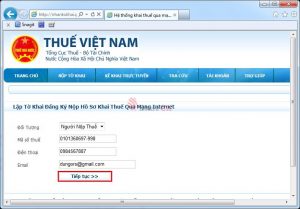
Lưu ý quan trọng: Bạn phải nhập email chính xác vì Cơ quan thuế sẽ gửi thông tin tài khoản và các thông báo thuế cho bạn qua email này.
1.5 Khi cửa sổ như hình bên hiện ra, bạn nhập Số PIN , sau đó bấm Chấp nhận.
1.6 Tiếp đến bạn bấm nút Ký điện tử (ở phía dưới trang web).
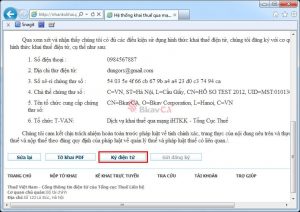
1.7 Sau đó bấm Gửi đăng ký (ở phía dưới trang web) để đăng ký tài khoản kê khai thuế qua mạng. Tài khoản kê khai thuế qua mạng sẽ được gửi vào địa chỉ email mà bạn đã đăng ký ở trên.
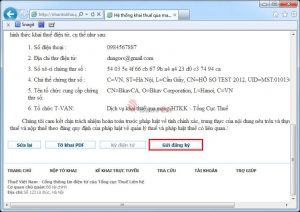
Vào điạ chỉ email đăng ký để xác nhận xong quá trình đăng ký.
Để xác nhận, bạn cần làm theo hướng dẫn đã ghi trong email.
Lưu ý: Nếu sau 10 phút mà bạn chưa nhận được email, bạn hãy liên hệ với cơ quan thuế để được hỗ trợ.
Đến đây bạn đã hoàn thành việc đăng ký tài khoản kê khai thuế qua mạng với cơ quan thuế.
1.8: Đổi mật khẩu, sau khi nhận được tài khoản, bạn nên đổi mật khẩu.
- Bạn truy cập vào website kekhaithue.gdt.gov.vn, bấm vào nút Đăng nhập (ở góc trên, bên phải), nhập tài khoản đã có ở trên để đăng nhập vào hệ thống kê khai thuế qua mạng.
- Tiếp đến bạn chọn chức năng Tài khoản, sau đó chọn Đổi mật khẩu để đổi mật khẩu (Lưu ý: Mật khẩu cũ chính là mật khẩu Cơ quan thuế gửi qua email cho bạn, Mật khẩu mới do bạn tự đặt, bạn nên đặt trùng với mã PIN của Chữ ký số đã đặt ở Bước 1 và cần ghi nhớ mật khẩu này để sử dụng về sau).
Bước 2: Đăng ký tờ khai gửi qua mạng
2.1 Mở trình duyệt IE (Internet Explorer). Truy cập vào địa chỉ http://nhantokhai.gdt.gov.vn để vào trang chủ của cơ quan thuế. Tại đây, bạn bấm vào nút Đăng nhập (ở góc trên bên phải).
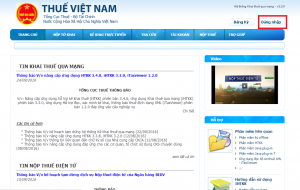
2.2 Trên trang Đăng nhập, bạn nhập Mã số thuế vào ô Tên đăng nhập và nhập Mật khẩu (là mật khẩu bạn đã đổi trong Bước 1 ở trên), sau đó bấm Đăng nhập để đăng nhập vào hệ thống kê khai thuế qua mạng.

2.3 Sau khi đăng nhập thành công, bạn bấm vào mục Tài khoản, trên màn hình sẽ hiển thị ra trang Đăng ký tờ khai.
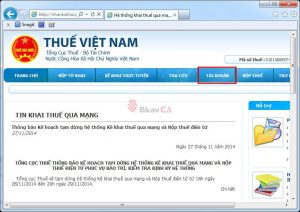
2.4 Trong danh sách các loại tờ khai thuế, bạn tìm đến loại tờ khai cần kê khai, chọn kỳ bắt đầu kê khai và tick vào ô vuông bên cạnh (Lặp lại bước này để tiếp tục chọn đăng ký các loại tờ khai thuế khác
2.5: Sau khi chọn đủ các loại tờ khai thuế cần đăng ký, bạn bấm Tiếp tục để đăng ký.
2.6 Trên trang Danh sách tờ khai vừa chọn đăng ký, bạn bấm Chấp nhận để hoàn thành việc đăng ký tờ khai thuế với cơ quan thuế.
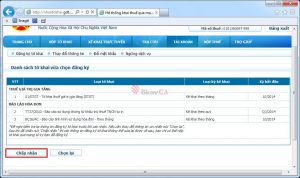
Một số chú ý khi thực hiện bước này: các bạn có thể thay đổi, đăng ký thêm hoặc ngừng các loại tờ khai bằng cách: Đăng nhập hệ thống => Tài khoản => Đăng ký => Chấp nhận.
Bước 3: Tạo tờ khai và sử dụng phần mềm kê khai thuế HTKK:
Bạn cần cập nhật tờ khai cần báo cáo rồi sau đó xuất file. Để tìm hiểu về phần mềm kê khai thuế HTKK.
Bước 4: Nộp tờ khai thuế qua mạng:
Sau khi kết xuất được tờ khai, các bạn truy cập: nhantokhai.gdt.gov.vn để nộp tờ khai: Cắm USB vào máy tính => Đăng nhập trang kê khai => Nộp tờ khai => Chọn tệp tờ khai => Open => Ký điện tử => Ok => Nộp tờ khai và upload tệp tờ khai.
Cuối cùng, các bạn chỉ cần kiểm tra email đăng ký để xem thông báo nhận tờ khai là đã hoàn thành việc kê khai thuế qua mạng.
Chúc các bạn thành công cùng Học Kế Toán!